Amplitude de Movimento
![]() Caixa de Ferramentas do Professor
- Esboço
da Atividade
Caixa de Ferramentas do Professor
- Esboço
da Atividade
-
Esta exploração apresentará aos alunos o conceito de uma amplitude de movimento mecânica e como ela pode ser explorada usando o braço e a garra.
-
Os alunos também explorarão diferentes blocos que podem ser usados para programar com segurança o braço e a garra.
Vamos explorar a amplitude de movimento!
Esta exploração permitirá que você veja os graus mínimo e máximo que o braço e a garra podem se estender.
- Certifique-se de ter o hardware necessário e o seu notebook de engenharia.
| Quantidade | Materiais necessários |
|---|---|
| 1 |
VEX IQ Super Kit |
| 1 |
VEXcode IQ |
| 1 |
Caderno de Engenharia |
![]() Dicas para Professores
Dicas para Professores
Modele cada uma das etapas de solução de problemas para os alunos.
Etapa 1: Preparação para a Exploração
Antes de iniciar a atividade, tem cada um destes itens prontos? O Construtor deve verificar cada um dos seguintes:
-
Todos os motores e sensores estão ligados às portas corretas?
-
Os cabos inteligentes estão totalmente inseridos em todos os motores e sensores?
-
O cérebro está ligado?
-
A bateria está carregada?
![]() Dicas para Professores
Dicas para Professores
-
Como esta é uma atividade inicial com a navegação no Cérebro de QI do VEX, o professor deve modelar as etapas e, em seguida, pedir aos alunos que concluam as mesmas ações. O professor deve então monitorizar os alunos para garantir que estão a seguir os passos corretamente.
-
Certifique-se de que os alunos abriram suave e cuidadosamente a garra completamente com os dedos antes de selecionar Informações do Dispositivo no menu Configurações. Isso garante que a garra defina 0 grau como o ponto em que está mais aberta.
Etapa 2: O Menu do Dispositivo
Comece por ligar o Cérebro Robótico e selecionar o Botão X para navegar
até ao menu Definições.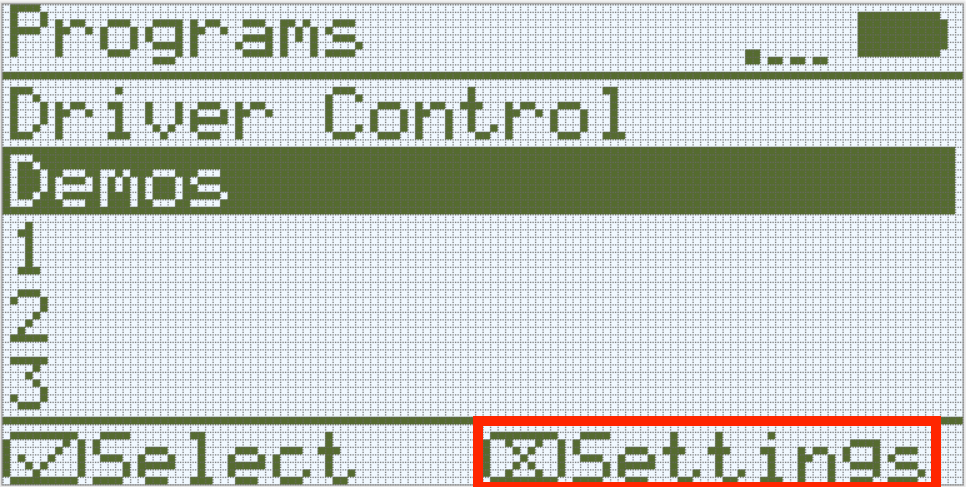
Abra suavemente a Garra do Clawbot completamente usando os dedos.
Quando o menu
Configurações estiver aberto, use os botões Para Cima e Para Baixo no Cérebro para
selecionar Informações do Dispositivo para abrir o Menu do Dispositivo.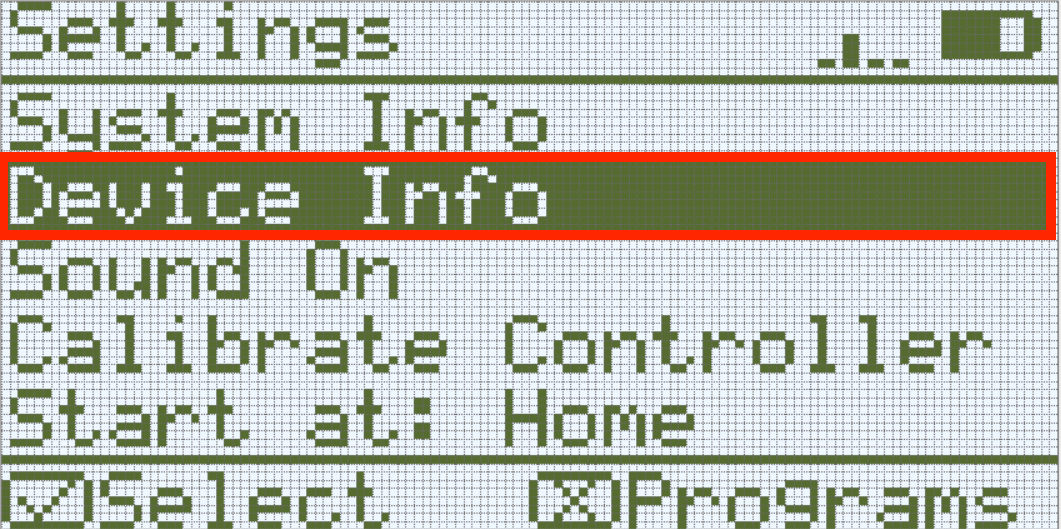
A tela Menu do Dispositivo exibe informações sobre o dispositivo que está conectado a essa
porta. Existem 12 portas no IQ Brain.
Use as setas para ir para o Motor da Porta 11,
que é o Motor da Garra.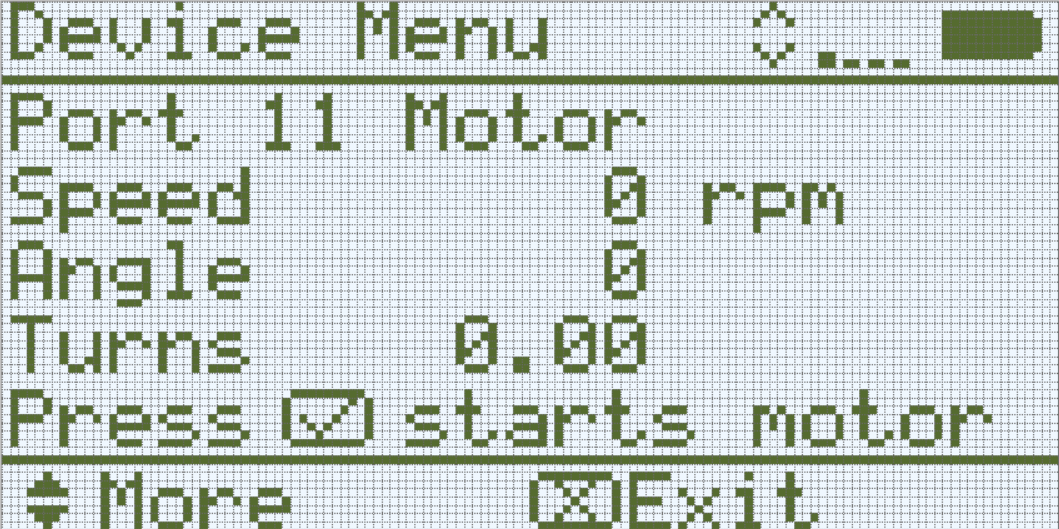
- Motor da Porta 11: O Motor da Garra.
- Velocidade: exibe a rapidez (em rotações por minuto) com que o motor está girando.
- Ângulo: Exibe a posição atual do motor em graus.
- Giros: Exibe quantas voltas o motor girou.
- Pressione o botão de verificação para iniciar e parar o motor. A garra também pode ser aberta e fechada manualmente .
![]() Caixa de Ferramentas do Professor
-
Reveja os Passos
Caixa de Ferramentas do Professor
-
Reveja os Passos
Este é um bom ponto para fazer uma pausa e fazer com que os alunos revisem as etapas que acabaram de ser concluídas para navegar até a tela do Menu do Dispositivo.
Etapa 3: Explorando o Movimento da Garra e do Braço
-
Se você abriu totalmente a garra antes de abrir o Menu do Dispositivo, o Motor da Garra considerou sua posição totalmente aberta em 0 graus - conforme exibido no Menu do Dispositivo.
Em seu caderno de engenharia, preveja quais serão os valores do Motor da Porta 11 (Motor de Garra) quando você fechar a garra empurrando suavemente os lados juntos. Qual será o valor do ângulo em graus quando a garra estiver fechada?
-
Dica: O valor informado não será o mesmo apresentado na imagem abaixo.
-
-
Teste a sua previsão empurrando suavemente a garra. Que ângulo é agora mostrado no Menu do Dispositivo para o Motor de Garras?
![]() Caixa de Ferramentas do Professor
- Valores
Esperados
Caixa de Ferramentas do Professor
- Valores
Esperados
Se os alunos abrirem totalmente a garra do Clawbot antes de abrir o Menu do Dispositivo, a posição totalmente aberta será de 0 graus. Depois de empurrar a garra fechada, o motor da garra deve ter um ângulo de aproximadamente 70 graus.
- Continue a usar as mãos para abrir e fechar suavemente a garra para que possa ver o
ângulo a mudar.
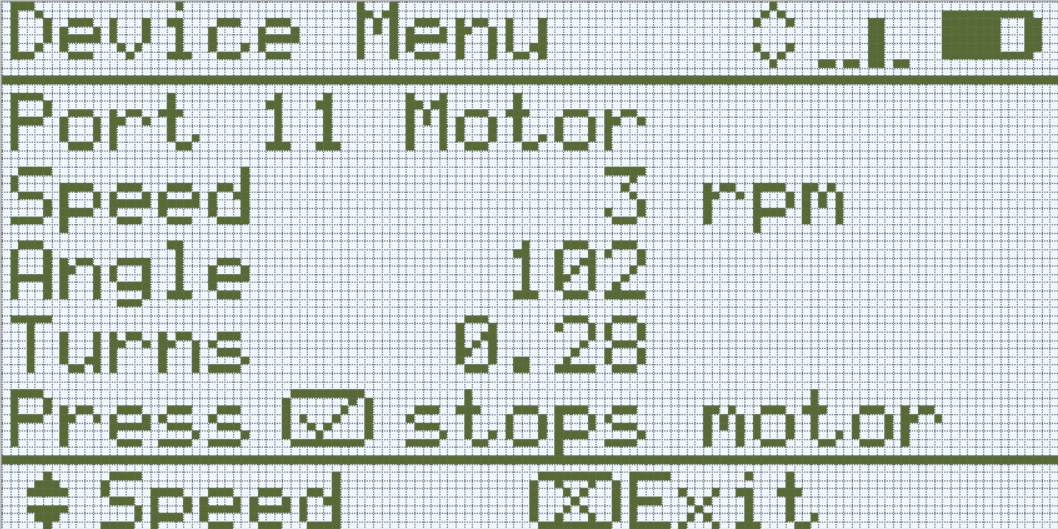
- O que você percebe sobre o alcance do ângulo em graus para o Motor de Garra? Os valores do Ângulo continuam a aumentar ou têm limites?
- Anote a faixa do valor do Ângulo para o Motor de Garra: o valor do Ângulo quando totalmente aberto para o valor do Ângulo quando totalmente fechado.
- Os valores de ângulo para quando a garra está aberta são sempre os mesmos? Os valores de ângulo para quando a garra está fechada são sempre os mesmos? Porque é que achas que isso acontece?
![]() Caixa de Ferramentas do Professor
- Respostas
Esperadas
Caixa de Ferramentas do Professor
- Respostas
Esperadas
-
O Motor do Braço tem uma maior amplitude de movimento e, portanto, uma maior amplitude de graus do valor do Ângulo do motor.
-
Como o braço estava provavelmente na posição completamente para baixo quando o Menu do Dispositivo foi selecionado, o ângulo inicial foi definido em 0 graus. Como o braço pode girar até a parte de trás do Clawbot, o alcance começa em 0 e passa 360 graus mais de uma vez. O valor do ângulo exibido não continua a aumentar além de 360 graus e, em vez disso, reinicia em 0. Consequentemente, o valor de Giros também é importante para descobrir o número de graus que o Motor do Braço girou. Por exemplo, o valor do ângulo exibido pode ser de 45 graus, mas o valor de giros é 3,12. Isso significa que o Motor do Braço girou completamente 3 vezes ou 1080 graus mais 45 graus para um total de 1125 graus. Essa é uma gama muito maior do que a do Claw Motor.
![]() Caixa de Ferramentas para Professores
-
Pare e Discuta
Caixa de Ferramentas para Professores
-
Pare e Discuta
Facilite uma discussão sobre o que os alunos observaram no motor do braço e da garra. Faça perguntas como:
-
Qual era a amplitude de movimento da garra e do braço? Eles eram sempre os mesmos?
-
Por que isso seria útil ao programar?
A faixa de valores relatada para o Ângulo do Motor de Garra nem sempre foi a mesma. A faixa era de 0 a aproximadamente 70 graus, mas muitas vezes diferia em alguns graus. A faixa de valores relatada para o Ângulo do Motor do Braço também não foi a mesma. Quando o braço foi levantado e abaixado à mão, variou de 0 a aproximadamente 1125 graus, mas também aumentou ou diminuiu alguns graus a cada vez.
Isso é útil ao programar porque o programador precisa saber o quanto um motor pode girar com segurança até atingir seu limite. Além desse limite, pode aplicar força excessiva à peça que alimenta. Isso é importante para o programador saber porque existem maneiras de definir o ângulo do motor ou limitar as rotações do motor para evitar danos. A lição revisará algumas dessas maneiras a seguir.
Etapa 4: Programação com uma Amplitude de Movimento
 Garra
Garra Subsistemas como garras ou braços geralmente têm uma amplitude de movimento limitada, o que os impede de girar continuamente. As garras só podem abrir ou fechar até certo ponto antes de atingir um limite mecânico. Da mesma forma, a amplitude de movimento de um braço é frequentemente limitada pelo solo ou pelo corpo do próprio robô. Ao trabalhar com subsistemas com uma amplitude de movimento limitada, é muito importante permanecer dentro dessa faixa, independentemente de você estar controlando remotamente o robô ou programando-o para se mover de forma autônoma. Continuar a fornecer energia aos motores uma vez que um subsistema tenha atingido um limite causará tensão desnecessária no motor e em quaisquer componentes conectados.
![]() Dicas para Professores
Dicas para Professores
Aponte aos alunos que a Etapa 3 os fez testar e experimentar as amplitudes limitadas de movimento da garra e do braço. A amplitude de movimento da garra é limitada em sua abertura pelas outras peças do Clawbot e limitada em seu fechamento pelo ponto em que os dois lados da garra se empurram. A amplitude de movimento do braço é limitada pelo chão quando é abaixado e pela parte superior da parte traseira do robô quando totalmente levantado.
Antes de aprender a ajustar as amplitudes de movimento limitadas da garra e do braço, vamos
olhar para os blocos usados para programar a garra e o braço.
Existem dois blocos no
VEXcode IQ que podem ser usados para levantar e abaixar o braço e abrir e fechar a garra
para uma posição específica.
O bloco [Spin for] e o bloco [Spin to
position ].
- O bloco [Spin for] roda um motor numa direção selecionada para uma distância
selecionada de onde está atualmente localizado.

- O bloco [Spin to position] gira um motor para uma posição selecionada com base na
posição atual do motor. O bloco [Spin to position] determina a melhor direção a ser
girada para chegar à posição.
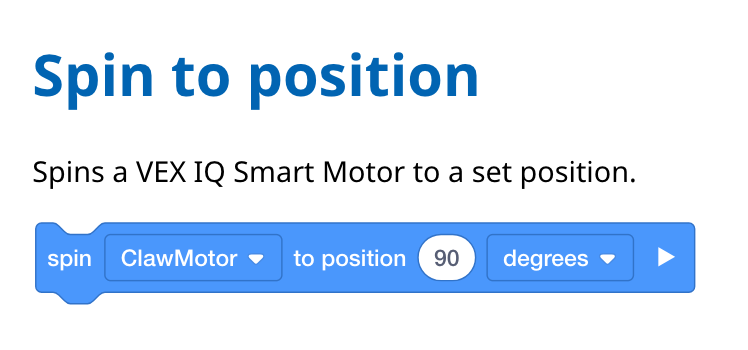
Quando esses blocos seriam usados? Imagine que você programa seu braço para levantar e
abaixar, mas quando ele abaixa, ele não abaixa totalmente de volta à sua posição inicial de
zero grau. Em vez disso, diminui para 15 graus. Se você usar o bloco [Spin for]
para aumentá-lo em 90 graus - o braço aumentará 90 graus de onde está atualmente e realmente
será elevado até 105 graus.
No entanto, na mesma situação, se o braço estiver a 15
graus e o bloco [Spin to position] for usado para elevá-lo a 90 graus, o braço
aumentará 75 graus para atingir a posição desejada de 90 graus.
Isso é importante
para entender, porque se o bloco [Spin for] for usado e o braço não estiver totalmente
abaixado ou a garra não estiver totalmente fechada, o braço ou a garra poderá se aproximar
de seu limite até onde pode se mover.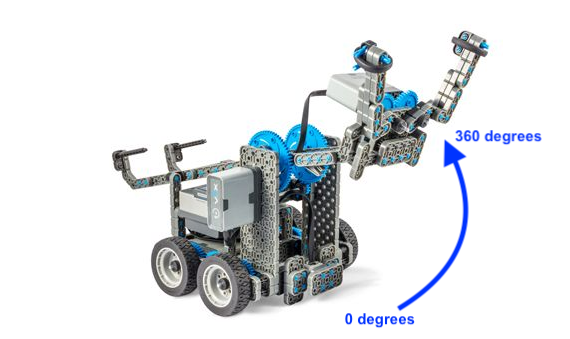
Vejamos os blocos para usar com os blocos [Spin for] e [Spin to position] que os ajudam a programar seu robô com mais precisão.
- O bloco [Set motor timeout] é usado para evitar que os blocos de movimento que não
atingem sua posição impeçam que outros blocos na pilha funcionem. Um exemplo de um motor
que não atinge a sua posição é um braço ou garra que atinge o seu limite mecânico e não
consegue completar o seu movimento.
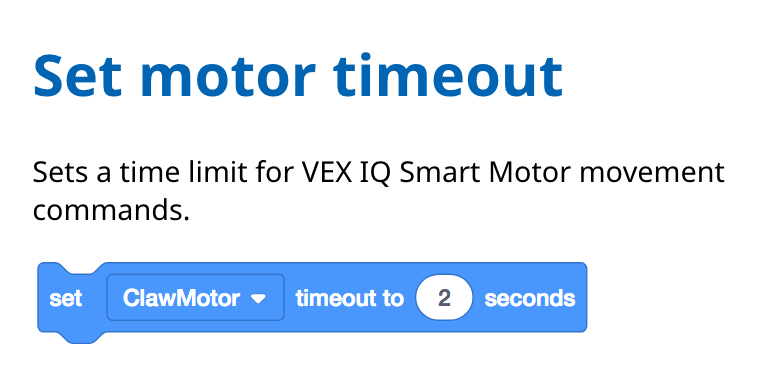
- O que acontece se um bloco [Spin for] for usado e a garra ou braço atingir seu
limite de amplitude de movimento? O projeto será interrompido porque o braço ou a garra
não podem se mover mais?
O projeto não será interrompido até que o bloco tenha concluído a sua tarefa. Se a garra estiver tentando abrir 100 graus, mas começar a partir de 50 graus e estiver tentando girar além de sua amplitude de movimento, a garra continuará a tentar abrir mesmo que não possa. Esta não é uma boa situação porque isso pode sobrecarregar as peças e drenar a bateria.
Neste caso, o bloco [Set motor timeout] pode ser usado. Este bloco atua como uma segurança contra falhas para que, se um motor atingir seu limite mecânico, ele possa continuar com o restante do projeto após um certo período de tempo.
No exemplo a seguir, o robô avançará depois que a garra abrir os 200 graus completos ou atingir o tempo limite de três segundos.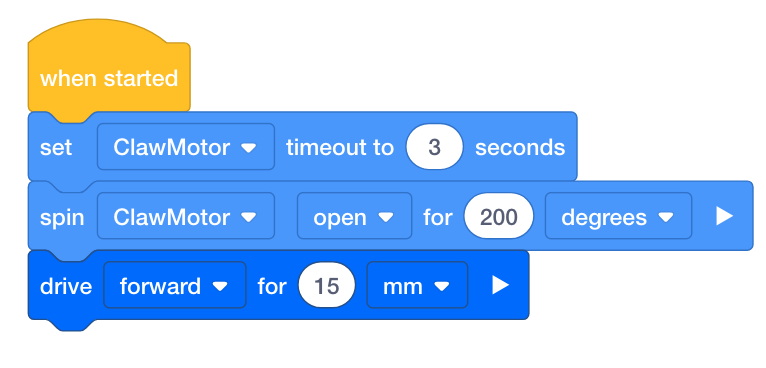
- O bloco [Set motor position] é usado para definir o valor do ângulo do motor (sua
posição) para um valor selecionado. Também pode ser definido para 0 graus para redefinir
a posição do motor.
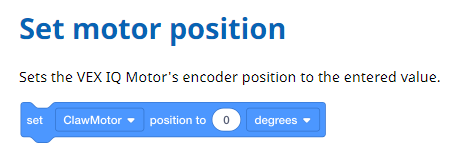
- Um bloco [Spin to position] é mais fácil de programar quando você sabe qual é o
ângulo do motor atualmente. Mas, às vezes, o braço pode parecer estar totalmente
abaixado quando, na verdade, está levantado alguns graus.
O bloco [Set motor position] permite definir os graus em que deseja que o ângulo do motor esteja. Isso é muito útil para redefinir a posição do motor para 0 graus.
No exemplo a seguir, o Motor de Braço do robô é redefinido para 0 graus, não importa onde esteja atualmente, antes de girar para a posição de 360 graus e avançar.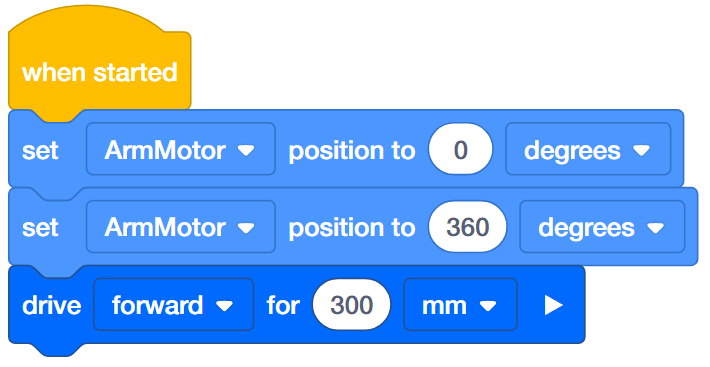
![]() Caixa de Ferramentas do Professor
-
Os blocos [Set motor timeout] e [Set motor position]
Caixa de Ferramentas do Professor
-
Os blocos [Set motor timeout] e [Set motor position]
Os blocos [Set motor timeout] e [Set motor position] nem sempre são necessários ao programar o motor do braço e da garra com os blocos [Spin for] e [Spin to position]. No entanto, mais blocos de movimento dentro de um projeto tornam mais provável que possa haver algum desvio no valor do ângulo (posição) do motor. O braço e a garra não podem retornar a zero grau e um risco de bloqueio [Spin for] ou [Spin to position] correndo contra um limite mecânico do braço ou garra. Definir o bloco [Set motor timeout] no início de um projeto ou usar um bloco [Set motor position] antes de um bloco [Spin to position] pode ser uma prática útil à prova de falhas que pode impedir que o projeto continue a operar o motor se um limite mecânico for atingido.
![]() Estenda a sua aprendizagem
Estenda a sua aprendizagem
O Menu do Dispositivo relata valores para todos os dispositivos conectados ao IQ Clawbot. Se o tempo permitir, permita que os alunos explorem os valores relatados para outros motores e dispositivos. Por exemplo, o LED de toque na porta 2 informa se é pressionado ou liberado, se o LED está ligado ou DESLIGADO e qual é a cor do LED no momento. Estas são todas as leituras do sensor que podem ser usadas durante a programação de projetos.
Peça aos alunos que explorem e manipulem esses valores alterando o status de cada dispositivo. Por exemplo, pressione o LED de toque repetidamente para vê-lo informar quando é pressionado, quando o LED está aceso e em que cor o LED está aceso no momento.